家用电脑 大胆卸载这“三个地方”网络极速!
如何清理电脑垃圾文件,使上网速度变快

rd /s /q %windir%\temp & md %windir%\temp
del /f /q %userprofilerofile%\recent\*.*
del /f /s /q "%userprofile%\Local Settings\Temporary Internet Files\*.*"
新建一个记事本并输入以下的内容(分割线勿复制):
>>>>>>>>>>>>>>>>>><<<<<<<<<<<<<<<<<<<<<<<<<
@echo off
echo 正在清除系统垃圾文件,请稍等......
del /f /s /q %systemdrive%\*.tmp
del /f /s /q %systemdrive%\*.old
del /f /s /q %systemdrive%\recycled\*.*
del /f /s /q %windir%\*.bak
del /f /s /q %windir%\prefetch\*.*
del /f /s /q %systemdrive%\*._mp
del /f /s /q %systemdrive%\*.log
del /f /s /q %systemdrive%\*.gid
del /f /s /q %systemdrive%\*.chk
最后将它保存,然后选择文件类型为“所有文件”,更名为“清除系统LJ.bat”ok!你的LJ清除器就这样制作成功了!
如何清理自己的电脑,提高网速和空间(ww)
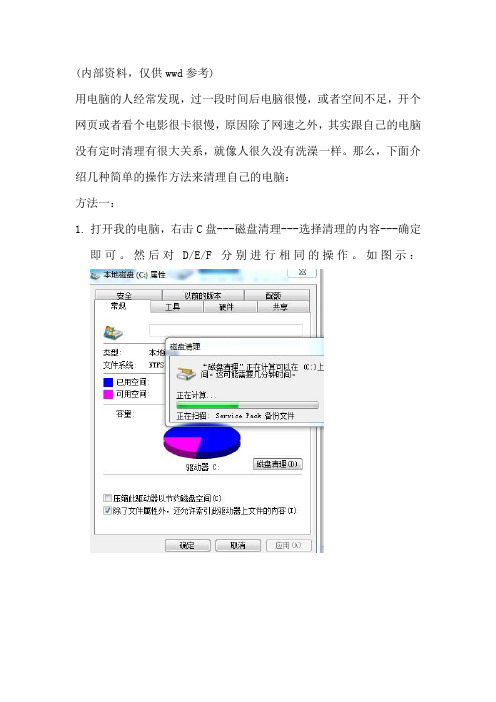
(内部资料,仅供wwd参考)
用电脑的人经常发现,过一段时间后电脑很慢,或者空间不足,开个网页或者看个电影很卡很慢,原因除了网速之外,其实跟自己的电脑没有定时清理有很大关系,就像人很久没有洗澡一样。
那么,下面介绍几种简单的操作方法来清理自己的电脑:
方法一:
1.打开我的电脑,右击C盘---磁盘清理---选择清理的内容---确定
即可。
然后对D/E/F分别进行相同的操作。
如图示:
2.
3.
4.
5.以上方法比较安全有效。
方法二:打开浏览器,左击右上角的“工具”----“internet”
单击,出现属性对话框,在“浏览历史记录”下面单击“删除”,后面默认选项可以直接确定删除。
方法三:下载“电脑管家”,打开电脑管家----软件管理----软件卸载---全部软件---根据用途及使用频率,看看那些是不需要的,那些是用的比较少的,单击全部卸载即可。
这个比较好。
方法四:安装软件注意:电脑分盘时,C/D/E/F各盘的大小比例分配一般为1:3:3:3,c盘仅放系统以及一些必须安装到C盘的软件,大部分安装软件全部手动设置安装到D盘,E盘放娱乐电影小说图片照片等,F盘放自己的学习资料,医学书籍,手册等等。
祝好运!不清楚的可以随时找我。
电脑高手告诉您:一定要删除这5个文件夹,否则您的电脑越来越慢
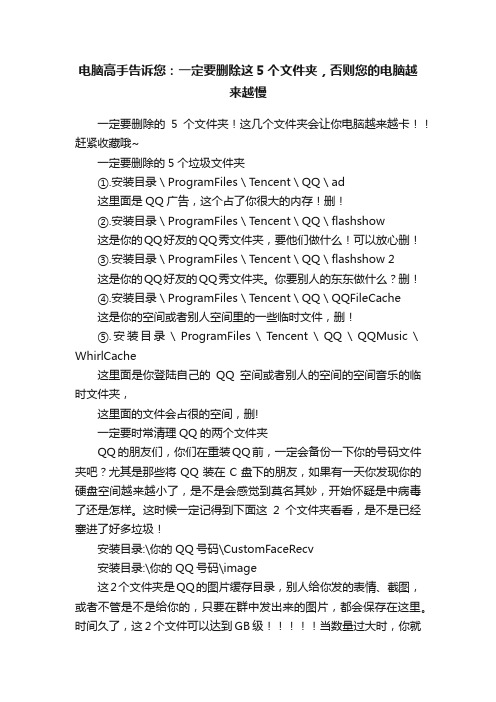
电脑高手告诉您:一定要删除这5个文件夹,否则您的电脑越来越慢一定要删除的5个文件夹!这几个文件夹会让你电脑越来越卡!!赶紧收藏哦~一定要删除的5个垃圾文件夹①.安装目录\ProgramFiles\T encent\QQ\ad这里面是QQ广告,这个占了你很大的内存!删!②.安装目录\ProgramFiles\T encent\QQ\flashshow这是你的QQ好友的QQ秀文件夹,要他们做什么!可以放心删!③.安装目录\ProgramFiles\T encent\QQ\flashshow 2这是你的QQ好友的QQ秀文件夹。
你要别人的东东做什么?删!④.安装目录\ProgramFiles\T encent\QQ\QQFileCache这是你的空间或者别人空间里的一些临时文件,删!⑤.安装目录\ProgramFiles\Tencent\QQ\QQMusic\WhirlCache这里面是你登陆自己的QQ空间或者别人的空间的空间音乐的临时文件夹,这里面的文件会占很的空间,删!一定要时常清理QQ的两个文件夹QQ的朋友们,你们在重装QQ前,一定会备份一下你的号码文件夹吧?尤其是那些将QQ装在C盘下的朋友,如果有一天你发现你的硬盘空间越来越小了,是不是会感觉到莫名其妙,开始怀疑是中病毒了还是怎样。
这时候一定记得到下面这2个文件夹看看,是不是已经塞进了好多垃圾!安装目录:\你的QQ号码\CustomFaceRecv安装目录:\你的QQ号码\image这2个文件夹是QQ的图片缓存目录,别人给你发的表情、截图,或者不管是不是给你的,只要在群中发出来的图片,都会保存在这里。
时间久了,这2个文件可以达到GB级当数量过大时,你就无法再接收到别人发给你的图片,你也无法通过截图,发图片给别人,通常会提示“图片压缩失败”。
这时候你可以放心删除这两个文件夹下的所有图片,不会影响你已经保存的那些表情和头像的,它们不在这2个文件夹内。
如何优化电脑的网络速度

如何优化电脑的网络速度在现代社会中,电脑已经成为了人们生活和工作中不可或缺的重要工具。
而有一个快速稳定的网络连接,对于我们来说同样至关重要。
然而,由于各种原因,我们往往会遇到电脑网络速度慢的问题。
本文将为您介绍一些简单而有效的方法,帮助您优化电脑的网络速度。
一、清理电脑和路由器清理您的电脑和路由器是优化网络速度的第一步。
首先,关闭所有不必要的程序和应用程序,释放系统资源。
其次,清理您的电脑硬盘上的临时文件和无用文件。
这些文件占用了宝贵的存储空间,可能导致电脑运行缓慢。
另外,定期清理路由器的缓存也是非常有必要的。
这将确保您的路由器能够更好地处理网络请求,提高网络速度。
二、检查网络连接确保您的电脑和路由器之间的网络连接是稳定的和良好的。
您可以通过以下步骤来检查网络连接并解决问题:1. 重启您的电脑和路由器。
有时候问题只是暂时的,重启可以解决一些网络连接问题。
2. 更新网络驱动程序。
确保您的电脑上安装的网络驱动程序是最新的版本。
您可以通过访问电脑制造商的网站,下载并安装最新的驱动程序。
3. 检查网络线缆。
确保您的电脑和路由器之间的网络线缆没有损坏或连接不良。
4. 禁用无关的网络连接。
如果有多个网络连接可用,禁用那些您不需要使用的网络连接。
这将确保您的电脑优先使用稳定和高速的网络连接。
5. 更改无线信道。
如果您使用的是无线网络连接,尝试更改无线信道以避免干扰问题。
您可以通过访问路由器的设置界面来更改无线信道。
三、使用网络优化工具使用网络优化工具可以帮助您自动优化电脑的网络设置,提高网络速度。
以下是一些优秀的网络优化工具:1. CCleaner:这是一款多功能的系统优化工具,可以清理无用文件、清理注册表、管理启动项等。
它还包含一个网络优化功能,可以帮助您优化网络连接和网络设置。
2. TCP Optimizer:这是一个专门用于优化网络连接和调整TCP/IP参数的工具。
它可以自动优化您的网络设置,提高网络速度。
解决电脑上网速度慢的有效办法
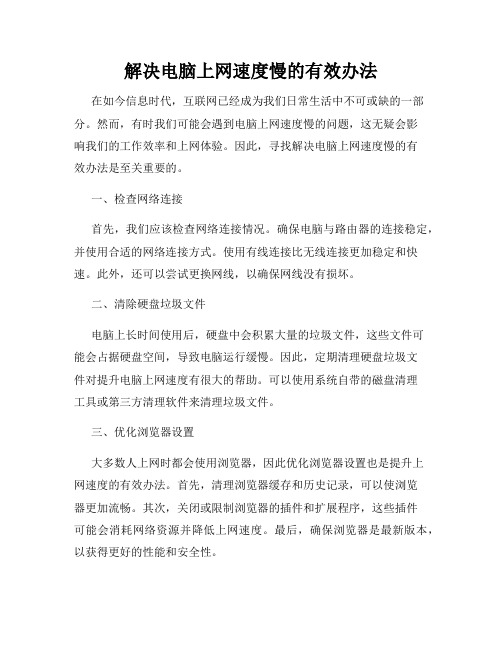
解决电脑上网速度慢的有效办法在如今信息时代,互联网已经成为我们日常生活中不可或缺的一部分。
然而,有时我们可能会遇到电脑上网速度慢的问题,这无疑会影响我们的工作效率和上网体验。
因此,寻找解决电脑上网速度慢的有效办法是至关重要的。
一、检查网络连接首先,我们应该检查网络连接情况。
确保电脑与路由器的连接稳定,并使用合适的网络连接方式。
使用有线连接比无线连接更加稳定和快速。
此外,还可以尝试更换网线,以确保网线没有损坏。
二、清除硬盘垃圾文件电脑上长时间使用后,硬盘中会积累大量的垃圾文件,这些文件可能会占据硬盘空间,导致电脑运行缓慢。
因此,定期清理硬盘垃圾文件对提升电脑上网速度有很大的帮助。
可以使用系统自带的磁盘清理工具或第三方清理软件来清理垃圾文件。
三、优化浏览器设置大多数人上网时都会使用浏览器,因此优化浏览器设置也是提升上网速度的有效办法。
首先,清理浏览器缓存和历史记录,可以使浏览器更加流畅。
其次,关闭或限制浏览器的插件和扩展程序,这些插件可能会消耗网络资源并降低上网速度。
最后,确保浏览器是最新版本,以获得更好的性能和安全性。
四、关闭无关程序和服务在我们使用电脑上网时,可能会有一些后台运行的程序和服务无意间占据了网络资源,从而导致上网速度变慢。
因此,关闭这些无关程序和服务是提升上网速度的有效办法。
我们可以通过任务管理器来查看哪些程序和服务占用了大量的网络资源,并进行关闭。
五、安装网络加速软件如果上述方法都无法解决电脑上网速度慢的问题,可以考虑安装网络加速软件。
网络加速软件可以优化网络连接,提供更快的上网速度。
选择正规可信赖的网络加速软件,避免安装盗版软件,以免造成电脑安全隐患。
六、升级路由器和宽带有时,电脑上网速度慢的问题可能是由于路由器老旧或者宽带带宽不足所导致的。
这时,我们可以考虑升级路由器或者升级宽带套餐。
新一代的路由器和高速宽带可以显著提升上网速度,改善上网体验。
虽然电脑上网速度慢是一个常见的问题,但通过采取合适的解决办法,我们可以有效地解决这个问题。
教你如何清洗电脑提高网速

教你如何清洗电脑提高网速电脑犹如机器,需要清理,这里说的清理,不是指硬件上的清洗,而是系统清理,确切来说,是windows 系统的清理。
这里介绍几个清理建议,相信如果做好了,无论是电脑的启动速度、运行速度,还是上网速度,都会有一个新的面貌。
一、每天关机前要做的清洗双击“我的电脑”——右键点C盘——点“属性”——点“磁盘清理”——点“确定”——再点“是”——再点“确定”。
清理过程中,您可看得到未经您许可(您可点“查看文件”看,就知道了)进来的“临时文件”被清除了,盘的空间多了。
对D,E,F盘也用此法进行。
二、随时要进行的清理打开网页——点最上面一排里的“工具”——点“Internet选项”——再点中间的“Internet临时文件”中的“删除文件”——再在“删除所有脱机内容”前的方框里打上勾——再点“确定”——清完后又点“确定”。
这样,可为打开网页和空间提速。
三、一星期进行的盘的垃圾清理点“开始”——用鼠标指着“所有程序”,再指着“附件”,再指着“系统工具”——点“磁盘粹片整理程序”——点C盘,再点“碎片整理”(这需要很长时间,最好在您去吃饭和没用电脑时进行。
清理中您可看到您的盘里的状况,可将清理前后对比一下)——在跳出“清理完成”后点“关闭”。
按上述方法,对D,E,F盘分别进行清理。
再有一招:给宽带加速,一分钟学会释放电脑保留的20%宽带资源1、单击“开始——运行”,输入gpedit.msc回车后即可打开“组策略对象编辑器”。
2、展开“计算机配置——管理模板——网络——QoS数据包计划程序”,双击右面设置栏中的“限制可保留带宽”,在打开的属性对话框中的“设置”选项卡中将“限制可保留带宽”设置为“已启用”,然后在下面展开的“带宽限制(%)”栏将带宽值“20”设置为“0”即可。
3、修改完之后,我们可以重新打开IE浏览器或者用BT或者迅雷下载文件,发现上网和下载的速度是不是明显提升了?一个字爽啊。
4、此项修改对XP和VISTA均有效另外,QQ垃圾文件严重影响网速,要定时清理。
电脑垃圾清理技巧提升系统运行速度

电脑垃圾清理技巧提升系统运行速度现代社会中,电脑已经成为人们生活和工作中必不可少的工具。
然而,随着时间的推移,电脑会逐渐积累大量的垃圾文件和无用数据,导致系统运行速度变慢,甚至卡顿。
因此,学习一些电脑垃圾清理技巧,能够有效提升系统的运行速度。
本文将介绍一些简单易行的电脑垃圾清理技巧,以帮助你提升系统的运行速度。
一、清理临时文件夹临时文件夹是存储临时文件的地方,这些文件包括浏览器缓存、下载文件、临时安装文件等。
它们会占用大量的磁盘空间,并且会拖慢电脑的运行速度。
因此,定期清理临时文件夹是提升系统运行速度的重要一步。
在Windows操作系统中,可以通过以下步骤清理临时文件夹:1. 按下Windows键+R,打开“运行”对话框。
2. 输入“%temp%”并按下回车,打开临时文件夹。
3. 选择所有文件和文件夹,然后按下Shift+Delete,彻底删除它们。
二、卸载无用的软件随着时间的推移,我们可能会在电脑上安装很多软件,其中一些软件可能变得不再有用或者我们很少使用。
这些无用的软件占用了系统资源,导致电脑运行变慢。
因此,卸载这些无用的软件是提升系统运行速度的另一个重要步骤。
在Windows操作系统中,可以通过以下步骤卸载无用的软件:1. 打开控制面板。
2. 点击“程序”或“程序和功能”选项。
3. 找到需要卸载的软件,右键点击并选择“卸载”。
三、清理注册表注册表是Windows操作系统中的一个重要组成部分,它包含了各种软件和系统设置的信息。
然而,随着时间的推移,注册表可能会变得混乱,包含了很多无用的信息,这会影响系统的运行速度。
因此,定期清理注册表是提升系统运行速度的必要步骤。
在Windows操作系统中,可以通过以下步骤清理注册表:1. 在开始菜单中搜索“运行”,并打开运行对话框。
2. 输入“regedit”并按下回车,打开注册表编辑器。
3. 在注册表编辑器中,点击“文件”→“导出”,将注册表备份到一个安全的位置。
七大绝招 让局域网网速极速狂飙

1.七大绝招让局域网网速极速狂飙2.同环境下网速变慢的原因2008-06-01 09:44七大绝招让局域网网速极速狂飙相信每一个企业都无时无刻的与局域网打着交道,快速稳定的局域网访问速度可以提高办公效率,这是每个企业的要求。
但很多时候并不能如愿,有时局域网络不能访问或者速度极慢。
其实我们只要找出导致局域网速慢的原因所在,并进行一些修改与设置,局域网的网速一定会实现大提速。
揪出局域网网速慢的背后黑手断网的故障排除起来可能容易一些,但网络是通的,速度变慢解决起来可能要麻烦一些。
造成局域网网速变慢的原因主要有以下几点:广播风暴导致网速变慢。
处于同一个网络的所有设备位于同一个广播域,而所有的广播信息都会播发到网络的每一个端口,同一时间只能有一个广播信息在网络中传送。
网络中的计算机数量不断增多,广播包的数量也会急剧增加,广播所占用的时间也会越来越多,当广播包多到一定程度就会对网络上的正常信息传递产生影响,造成网络的传输效率明显下降,甚至会造成网络瘫痪。
另外,一些流行的网络病毒及黑客软件的攻击也会造成广播风暴。
网络设备及器材故障引发网速变慢。
如果计算机的网卡或其他网络设备发生物理损坏,损坏的网卡会不停的向交换机发送大量数据包,这其中有很多数据包是无效的,大量无用的数据包会造成信息传输延时,引起网络堵塞,从而导致广播风暴,造成局域网网速变慢。
这可以采用替换法来排除网络设备的故障,其中网卡、集线器以及交换机是最容易出现故的设备。
需要注意的是,网线也可以导致速度变慢。
很多公司在组网的时候,没有刻意考虑网线的质量,认为好坏无所谓,速度上没什么差别。
但是在100M的网络中,杂牌网线和一些名牌网线会有明显不同的传输速度。
水晶头的制作也是有讲究的,很多朋友认为只要线两端水晶头的次序一样就行了,这种认识也是错误的。
双绞线是由4对线紧密而合理地缠绕在一起的。
按照T586A、T586B标准制作的水晶头,可以最大限度的避免串扰,保证数据快速稳定传输。
如何优化电脑网络速度五个实用方法

如何优化电脑网络速度五个实用方法在现代社会中,电脑网络已经成为了人们工作和生活的重要一部分。
然而,有时我们会遇到电脑网络速度过慢的问题,这不仅会浪费我们的时间,也会影响我们的工作效率和上网体验。
为了解决这个问题,本文将介绍五个实用的方法来优化电脑网络速度。
一、清理电脑垃圾和优化系统清理电脑垃圾和优化系统是提升电脑网络速度的首要步骤。
我们可以使用系统自带的清理工具或第三方软件来清理垃圾文件和临时文件。
此外,关闭不必要的启动项、清理注册表、更新系统补丁和关闭自动更新等操作也能帮助优化系统性能。
这些操作将会释放电脑的资源,提高网络速度。
二、优化路由器设置路由器是我们连接互联网的关键设备,优化路由器设置对提升网络速度起着关键作用。
首先,我们可以尝试更改无线信道来避免与其他设备的信号干扰。
其次,我们可以设置安全的密码来防止他人盗用网络带宽。
另外,定期更新路由器固件也能够提供更好的网络性能。
三、限制后台应用程序和下载任务有时,在后台运行的应用程序和下载任务会占用大量的网络带宽,导致网络速度变慢。
因此,限制后台应用程序和下载任务是提高网络速度的有效方法。
我们可以通过任务管理器或相关设置界面,关闭不必要的应用程序或将下载任务暂停,只保留必要的网络连接。
四、使用适当的网络连接方式选择适当的网络连接方式也是优化电脑网络速度的重要因素。
有线连接通常比无线连接更稳定和快速,因此,当条件允许时,我们应该优先考虑有线连接。
此外,如果我们使用的是无线网络,将路由器放置在合适的位置,并确保信号覆盖范围内没有干扰源,也能提高网络速度。
五、使用优化工具和提高带宽最后,我们还可以使用专业的优化工具和提高带宽来进一步提升电脑网络速度。
这些工具和服务能够优化网络流量、提供更好的网络连接质量,并对网络进行监控和管理。
与此同时,我们也可以联系网络服务提供商,了解是否有更高速的网络套餐可供选择。
通过清理电脑垃圾、优化系统设置、优化路由器、限制后台应用程序和下载任务、选择适当的网络连接方式以及使用专业工具和提高带宽,我们可以有效地优化电脑网络速度,提高上网体验和工作效率。
三个关键位置 快速清除Win7系统垃圾

三个关键位置快速清除Win7系统垃圾
减小字体增大字体作者:佚名来源:本站整理发布时间:2011-12-30 10:52:21
很多人都不明白,为什么我的Win7越用越慢?是不是中毒了?的确,病毒有可能会导致系统变慢,但只要在Win7中安装了杀毒软件,一般的病毒是没有机会入侵的。
让Win7变慢还有一个原因就是,里面的垃圾太多了!那么,如何给Win7清理垃圾呢?
在清理系统垃圾之前,先要弄清楚这些垃圾都在哪,是怎么来的。
一般来说,Win7垃圾文件存放的地方主要有两处:一个是在文件夹中,一个是存放在注册表里。
存有垃圾文件的文件夹包括:
1.安装程序、编辑文件时产生的临时文件,存放目录为C:\windows\temp;
2.删除到垃圾桶里的文件,存放目录为C:\RECYCLED,直接右键点击垃圾桶,选择清空即可;
3.浏览网页时,Windows会在C:\Windows\History和C:\Windows\Temporary Internet Files文件夹中保留打开过的网页,可以打开IE浏览器的“Internet选项”,然后在浏览历史记录一栏点击“删除”按钮来清理。
注册表里的垃圾
长期的使用Windows系统,注册表被频繁的读取,总是会留下各种各样的残留信息,比如缺失的共享DLL文件、未使用的文件扩展名、类型库、字体、应用程序路径、帮助文件、废弃的软件等信息,都在注册表里!但我们最好不要手动去删除这些残留信息,以免误删导致系统出问题,推荐使用专业的清理工具来扫描和清理。
电脑网络加速技巧提高网络速度和稳定性的方法

电脑网络加速技巧提高网络速度和稳定性的方法随着互联网的发展,电脑网络已经成为我们日常生活中不可或缺的一部分。
然而,网络速度和稳定性的问题经常困扰着我们。
幸运的是,有一些简单但有效的技巧可以帮助我们提高网络速度和稳定性。
本文将介绍一些实用的电脑网络加速技巧。
一、清理电脑垃圾文件电脑中的垃圾文件会占用硬盘空间,降低电脑的运行速度。
同时,这些垃圾文件也会占用网络带宽,导致网络速度变慢。
因此,定期清理电脑中的垃圾文件是提高网络速度和稳定性的重要步骤。
可以使用系统自带的磁盘清理工具或者第三方软件来清理电脑中的垃圾文件。
二、优化浏览器设置浏览器是我们访问互联网的主要工具,它的设置也会对网络速度和稳定性产生影响。
首先,清除浏览器中的缓存文件和历史记录,这样可以提高浏览器的响应速度。
其次,禁用或删除不常用的浏览器插件和扩展,这些插件和扩展可能会占用网络带宽和系统资源,导致网络变慢。
另外,调整浏览器的DNS设置,可以使用公共DNS服务器来提高网络的访问速度。
三、使用优质的网络设备网络设备的品质也会对网络速度和稳定性产生重要影响。
首先,选择一个稳定可靠的路由器,它可以提供更好的网络连接质量和更快的速度。
其次,使用高速的网络交换机可以提高局域网内设备之间的传输速度。
另外,使用优质的网线和网卡,可以减少网络信号的丢失和干扰,提高网络连接的稳定性。
四、设置QoS优先级在家庭或者办公网络中,可能会有多个设备同时使用网络,这时候可能会出现网络拥堵的情况。
为了提高网络的稳定性和速度,可以通过设置QoS(Quality of Service)来优化网络流量的分配。
QoS可以根据网络流量的优先级,合理分配网络带宽,保证关键任务的顺利进行。
通过设置QoS,可以避免网络中一些低优先级的任务占用过多的网络资源。
五、使用网络加速器或VPN网络加速器和VPN(Virtual Private Network)可以通过优化网络路径和提供更快的连接速度来改善网络速度和稳定性。
四种方法让你的电脑突破极限
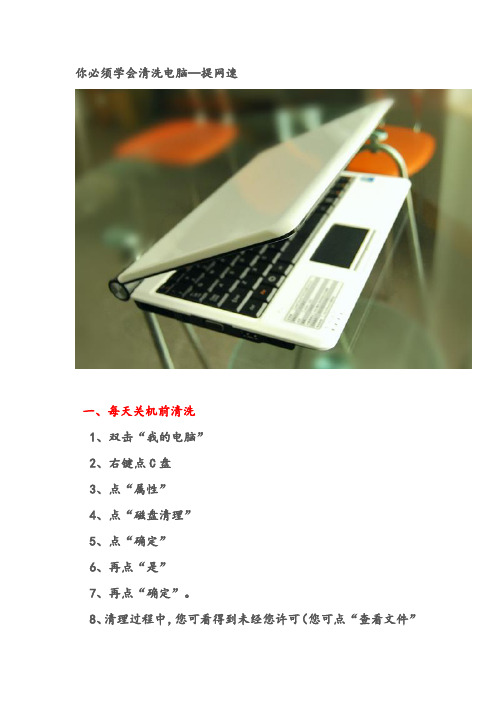
你必须学会清洗电脑—提网速一、每天关机前清洗1、双击“我的电脑”2、右键点C盘3、点“属性”4、点“磁盘清理”5、点“确定”6、再点“是”7、再点“确定”。
8、清理过程中,您可看得到未经您许可(您可点“查看文件”看,就知道了)进来的“临时文件”被清除了,盘的空间多了。
对D,E,F盘也用此法进行。
二、随时进行清理1、打开网页2、点最上面一排里的“工具”3、点“Internet选项”4、再点中间的“Internet临时文件”中的“删除文件”5、再在“删除所有脱机内容”前的方框里打上勾6、再点“确定”7、清完后又点“确定”。
8、这样,可为打开网页和空间提速三、一星期进行所有盘的垃圾清理1、点“开始”2、用鼠标指着“所有程序”3、再指着“附件”,4、再指着“系统工具”5、点“磁盘粹片整理程序”6、点C盘,再点“碎片整理”(这需要很长时间,最好在您去吃饭和没用电脑时进行。
清理中您可看到您的盘里的状况,可将清理前后对比一下)7、在跳出“清理完成”后点“关闭”。
8、按上述方法,对D,E,F盘分别进行清理。
四、给宽带加速,一分钟学会释放电脑保留的20%宽带资源。
1、单击“开始——运行”,输入gpedit.msc回车后即可打开“组策略对象编辑器”。
2、展开“计算机配置——管理模板——网络——QoS数据包计划程序”,双击右面设置栏中的“限制可保留带宽”,在打开的属性对话框中的“设置”选项卡中将“限制可保留带宽”设置为“已启用”,然后在下面展开的“带宽限制(%)”栏将带宽值“20”设置为“0”即可。
3、修改完之后,我们可重新打开IE浏览器或者用BT或迅雷下载文件,发现上网和下载的速度明显提升。
此项修改对XP和VISTA均有效为了自己电脑速度时刻都快,建议下载到自己的电脑上哦!。
电脑网络速度优化方法
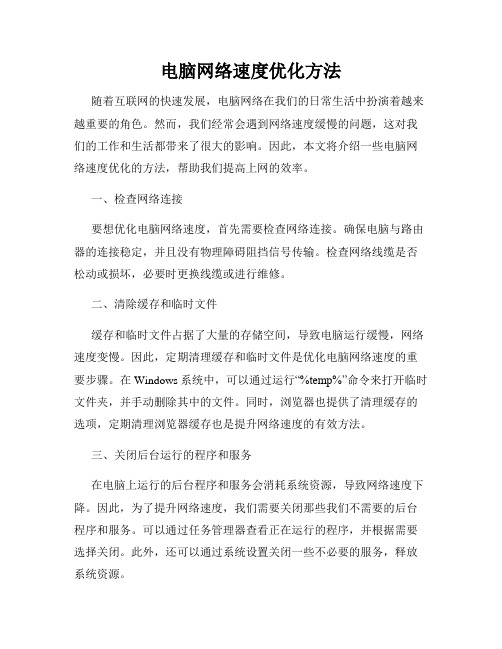
电脑网络速度优化方法随着互联网的快速发展,电脑网络在我们的日常生活中扮演着越来越重要的角色。
然而,我们经常会遇到网络速度缓慢的问题,这对我们的工作和生活都带来了很大的影响。
因此,本文将介绍一些电脑网络速度优化的方法,帮助我们提高上网的效率。
一、检查网络连接要想优化电脑网络速度,首先需要检查网络连接。
确保电脑与路由器的连接稳定,并且没有物理障碍阻挡信号传输。
检查网络线缆是否松动或损坏,必要时更换线缆或进行维修。
二、清除缓存和临时文件缓存和临时文件占据了大量的存储空间,导致电脑运行缓慢,网络速度变慢。
因此,定期清理缓存和临时文件是优化电脑网络速度的重要步骤。
在Windows系统中,可以通过运行“%temp%”命令来打开临时文件夹,并手动删除其中的文件。
同时,浏览器也提供了清理缓存的选项,定期清理浏览器缓存也是提升网络速度的有效方法。
三、关闭后台运行的程序和服务在电脑上运行的后台程序和服务会消耗系统资源,导致网络速度下降。
因此,为了提升网络速度,我们需要关闭那些我们不需要的后台程序和服务。
可以通过任务管理器查看正在运行的程序,并根据需要选择关闭。
此外,还可以通过系统设置关闭一些不必要的服务,释放系统资源。
四、优化DNS设置DNS(Domain Name System)是将域名转换为IP地址的服务,它对于网络连接的速度和稳定性至关重要。
我们可以通过更改DNS设置来优化网络速度。
可以使用公共DNS服务器,如谷歌的8.8.8.8和8.8.4.4,或者通过测试选择其他稳定快速的DNS服务器。
在Windows系统中,可以在网络适配器设置中更改DNS服务器地址。
五、更新网络驱动程序网络驱动程序是电脑连接网络的关键,有时旧版本的网络驱动程序会导致网络速度下降。
因此,及时更新网络驱动程序可以帮助我们优化网络速度。
可以通过设备管理器检查并更新网络适配器的驱动程序,或者下载厂商提供的最新驱动程序进行更新。
六、使用有线连接代替无线连接无线连接通常比有线连接速度慢,信号也比较不稳定。
如何优化电脑的网络速度
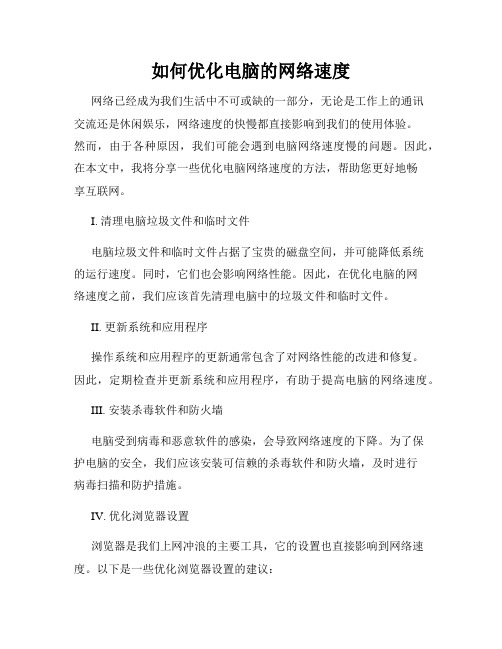
如何优化电脑的网络速度网络已经成为我们生活中不可或缺的一部分,无论是工作上的通讯交流还是休闲娱乐,网络速度的快慢都直接影响到我们的使用体验。
然而,由于各种原因,我们可能会遇到电脑网络速度慢的问题。
因此,在本文中,我将分享一些优化电脑网络速度的方法,帮助您更好地畅享互联网。
I. 清理电脑垃圾文件和临时文件电脑垃圾文件和临时文件占据了宝贵的磁盘空间,并可能降低系统的运行速度。
同时,它们也会影响网络性能。
因此,在优化电脑的网络速度之前,我们应该首先清理电脑中的垃圾文件和临时文件。
II. 更新系统和应用程序操作系统和应用程序的更新通常包含了对网络性能的改进和修复。
因此,定期检查并更新系统和应用程序,有助于提高电脑的网络速度。
III. 安装杀毒软件和防火墙电脑受到病毒和恶意软件的感染,会导致网络速度的下降。
为了保护电脑的安全,我们应该安装可信赖的杀毒软件和防火墙,及时进行病毒扫描和防护措施。
IV. 优化浏览器设置浏览器是我们上网冲浪的主要工具,它的设置也直接影响到网络速度。
以下是一些优化浏览器设置的建议:1. 清除浏览器缓存:浏览器缓存存储了许多已访问网页的数据,清除缓存可以释放磁盘空间并提高网络速度。
2. 禁用不必要的插件和扩展:某些插件和扩展可能会占用带宽并降低网络速度,禁用不必要的插件和扩展可以改善网络性能。
3. 更新浏览器版本:最新版本的浏览器通常会包含对网络性能的改进和优化,及时更新浏览器版本可以提高网络速度。
V. 优化路由器设置路由器是连接电脑和互联网的关键设备,它的设置也会影响到网络速度。
以下是一些优化路由器设置的方法:1. 更改无线信道:无线信号受到干扰会导致网络速度变慢,将路由器的无线信道更改为更少干扰的信道可提高网络速度。
2. 提高路由器位置:将路由器放置在离电脑较近且无遮挡的位置,可以增强信号强度,提高网络速度。
3. 设置密码:设置路由器的密码可以防止其他人连接您的网络,减少网络拥堵,提高网络速度。
电脑高手告诉您:一定要删除这5个文件夹,否则您的电脑越来越慢

电脑高手告诉您:一定要删除这5个文件夹,否则您的电脑越来越慢一定要删除的5个文件夹!这几个文件夹会让你电脑越来越卡!!赶紧收藏哦~一定要删除的5个垃圾文件夹①.安装目录\ProgramFiles\T encent\QQ\ad这里面是QQ广告,这个占了你很大的内存!删!②.安装目录\ProgramFiles\T encent\QQ\flashshow这是你的QQ好友的QQ秀文件夹,要他们做什么!可以放心删!③.安装目录\ProgramFiles\T encent\QQ\flashshow 2这是你的QQ好友的QQ秀文件夹。
你要别人的东东做什么?删!④.安装目录\ProgramFiles\T encent\QQ\QQFileCache这是你的空间或者别人空间里的一些临时文件,删!⑤.安装目录\ProgramFiles\Tencent\QQ\QQMusic\WhirlCache这里面是你登陆自己的QQ空间或者别人的空间的空间音乐的临时文件夹,这里面的文件会占很的空间,删!一定要时常清理QQ的两个文件夹QQ的朋友们,你们在重装QQ前,一定会备份一下你的号码文件夹吧?尤其是那些将QQ装在C盘下的朋友,如果有一天你发现你的硬盘空间越来越小了,是不是会感觉到莫名其妙,开始怀疑是中病毒了还是怎样。
这时候一定记得到下面这2个文件夹看看,是不是已经塞进了好多垃圾!安装目录:\你的QQ号码\CustomFaceRecv安装目录:\你的QQ号码\image这2个文件夹是QQ的图片缓存目录,别人给你发的表情、截图,或者不管是不是给你的,只要在群中发出来的图片,都会保存在这里。
时间久了,这2个文件可以达到GB级当数量过大时,你就无法再接收到别人发给你的图片,你也无法通过截图,发图片给别人,通常会提示“图片压缩失败”。
这时候你可以放心删除这两个文件夹下的所有图片,不会影响你已经保存的那些表情和头像的,它们不在这2个文件夹内。
Windows10务必删除这五大缓存,提升电脑速度非常显著

Windows10务必删除这五大缓存,提升电脑速度非常显著来提升我们电脑的运行速度。
Windows 10务必删除这五大缓存,提升电脑速度非常显著不知道大家有没有发现,随着时间的推移。
我们的电脑不管是上网速度,还是开机速度或者是硬盘的读写速度。
都会有不同程度的下降。
时间久了,就会出现各种问题。
所以每隔一段时间,我们都需要为自己的电脑做一次深入的清理。
来保证我们的电脑处于一个高性能的状态。
因此JM强烈建议大家清除掉电脑上这种无效的缓存,不仅可以提升电脑系统的性能,而且还可以帮助我们解除电脑上一些难以解决的问题。
这种无效的缓存涉及到很多方面,比如像DNS缓存,微软商店缓存,资源管理器缓存,电脑硬盘缓存等。
接下来JM一一列举出来我们如何清除电脑上这5种不同类型的缓存。
1.临时文件缓存首页电脑上最常见的缓存类型就是临时文件的,所以我们就先清除这些文件吧,首先我们在电脑的左下方搜索:磁盘清理,然后我们点击打开选择系统盘C盘,点击确定。
确定以后会弹出一个磁盘清理界面拉到最下方勾选临时文件然后点击清理系统文件按钮,再点击确定即可经过一段时间的处理,系统会弹出需要清理的选项,勾选自己需要清理的选项,点击确定即可2.微软应用商店缓存如果你在下载微软商店应用程序的时候,遇到问题。
比如像商店无法启动。
解决这个问题最好的方法,就是清除并重置微软商店的缓存。
那么怎么清除微软商店缓存呢,同样在我们下方的搜索栏里输入“WSReset.exe”。
点击回车系统会弹出一个命令框,不用管它,等命令完成以后它会自动关闭完成之后微软商店会自动弹出,这样它就完成了删除缓存的过程了3.DNS缓存如果你在联网的时候,遇到一些问题,比如上网速度慢,或者无法打开部分网站。
那么很有可能是你本地的DNS缓存的损坏导致的。
比如你在访问百度域名,域名指向的IP地址有时可能会出现问题,可能是你的DNS缓存被投毒或者DNS出现欺骗等。
遇到这种问题,我们可以通过刷新DNS缓存,来解决这些问题。
